Cara mengetahui jumlah total file dalam direktori di windows 10/11
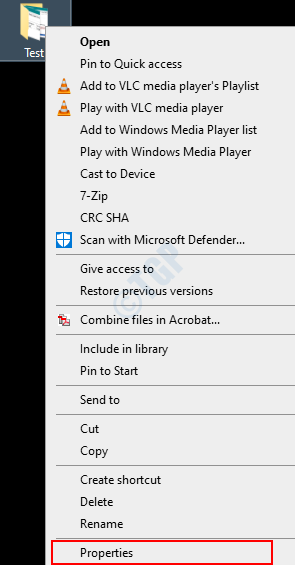
- 3816
- 332
- Ricardo Gottlieb
Mungkin ada situasi di mana kita membutuhkan hitungan file/folder dalam folder yang diberikan. Jenis data ini sangat diperlukan untuk tujuan otomatisasi atau untuk mempertahankan statistik. Apa pun alasannya, menghitung file secara manual akan memakan waktu jika ada banyak file di folder. Windows memiliki berbagai opsi yang tersedia untuk membantu penggunanya dengan hitungan. Dalam artikel ini, mari kita bahas berbagai cara untuk mendapatkan jumlah total file dalam folder dan jumlah total jenis file tertentu dalam folder.
Daftar isi
- Metode 1: dari properti
- Solusi 2: Dari Command Prompt
- Solusi 3: Dari Shell Daya
- Solusi 4: Dari Explorer
Metode 1: dari properti
Langkah 1: Klik kanan pada folder dan pilih Properti
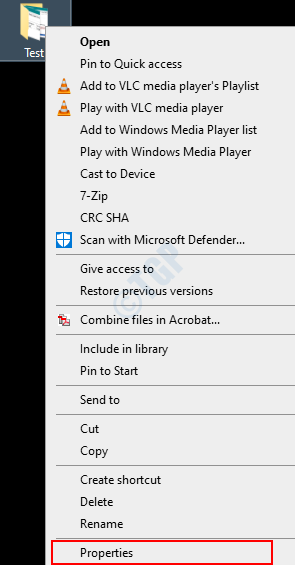
Langkah 2: Di jendela Properties, di bawah Umum tab, Mengandung Bagian memiliki jumlah item (file dan folder) di dalam folder itu.
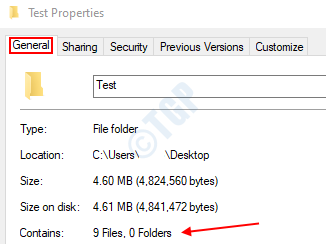
Solusi 2: Dari Command Prompt
Open Run Window (Windows+r) dan ketik cmd dan tekan Memasuki.
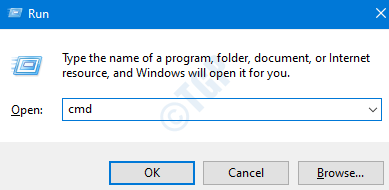
Di jendela Command Prompt, navigasikan ke lokasi folder menggunakan chdir Perintah sebagai berikut:
chdir
Misalnya, untuk menavigasi ke folder uji yang ada di desktop, kami memberikan jalur lengkapnya sebagai berikut:
Chdir C: \ Users \ User1 \ Desktop \ Test
Kasus 1: Hitung jumlah total file
Sekarang, direktori diubah ke folder yang diperlukan. kami bilang,
dir
Di bagian bawah, kita dapat melihat jumlah file. Lihat gambar di bawah ini.
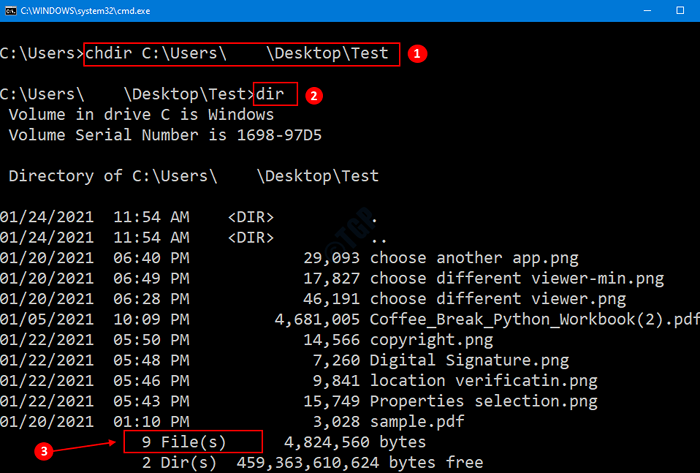
Kasus 2: Hitung ekstensi file tertentu
Untuk menemukan jumlah jenis file tertentu dalam folder, kami memberikan perintah,
Dir *.
Misalnya, jika kami ingin menemukan jumlah total file PDF di folder tes yang kami katakan,
Dir *.pdf
Lihat snapshot di bawah ini
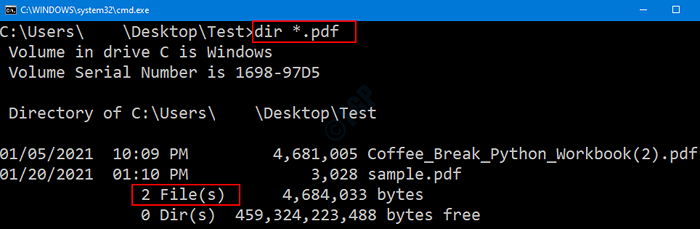
Solusi 3: Dari Shell Daya
Open Run Window (Windows+r) dan ketik PowerShell dan tekan Memasuki.
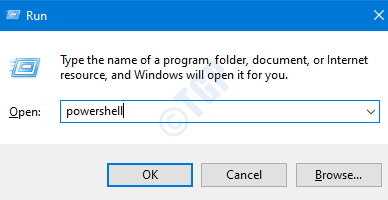
Kasus 1: Hitung jumlah total file
Di jendela PowerShell, ketikkan perintah berikut
HOST-HOST (| Ukur).Menghitung
Misalnya, jika kita ingin mengacu -hatilah dalam uji folder yang terletak di folder desktop, kita harus menentukan yang berikut ini ,
Write-Host (C: \ Users \ User1 \ Desktop \ Test | Ukur).Menghitung
Lihat snapshot di bawah ini untuk detail lebih lanjut.

Kasus 2: Hitung ekstensi file tertentu
Untuk menemukan jumlah jenis file tertentu dalam folder, kami memberikan perintah,
Tulis-host ( *.PDF | ukuran).Menghitung
Misalnya, jika kami ingin menemukan jumlah total file PDF di folder tes yang kami katakan,
Write-host (c: \ user \ user1 \ desktop \ test *.PDF | ukuran).Menghitung
Lihat snapshot di bawah ini

Solusi 4: Dari Explorer
Memegang Windows+r kunci pada saat yang sama untuk membuka jenis iklan jendela menjalankan penjelajah dan memukul Memasuki
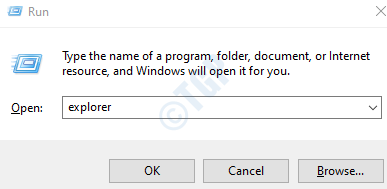
Atau, Anda dapat mengklik dua kali pada ikon File Explorer di bilah tugas untuk membuka jendela Explorer.
Anda juga bisa melakukannya dengan menyatukan kunci Windows+ E.
Temukan folder dari mana jumlah total file harus dihitung.
Metode 1: Dari sudut kiri bawah
Kasus 1: Hitung jumlah total file
Buka folder, di sudut kiri bawah, Anda dapat melihat jumlah total item di folder itu.
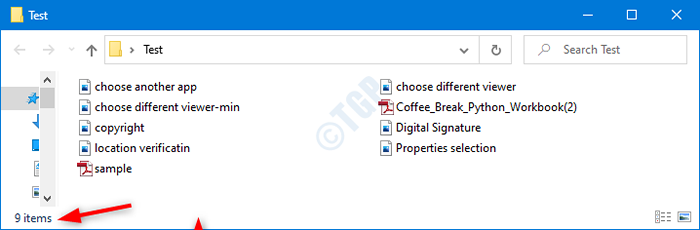
Kasus 2: Hitung ekstensi file tertentu
Dalam mencari tab, di sudut kanan atas jendela, ketik *. dan memukul memasuki
Misalnya, jika Anda ingin menghitung jumlah total file PDF di folder, di tab pencarian, katakanlah, *.pdf, dan memukul Memasuki.
Di sudut kanan bawah, Anda dapat melihat jumlahnya. Lihat snapshot di bawah ini.
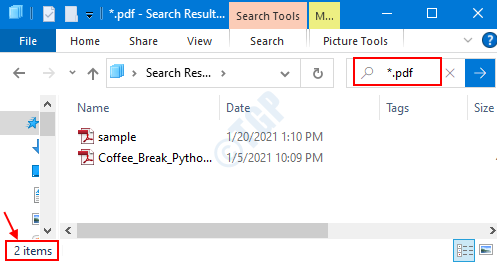
Metode 2: Menggunakan Pengaturan Tab Lihat
Kasus 1: Hitung jumlah total file
Dari menu folder,
- Dari Melihat tab.
- Pilih Detail Panel
- Di sisi kanan, panel detail muncul dengan jumlah total item (file/ folder) di dalam folder itu.
Atau, klik di mana saja di layar (kecuali pada item atau opsi menu) dan tekan Ctrl + alt + p Untuk membuka Detail Panel.
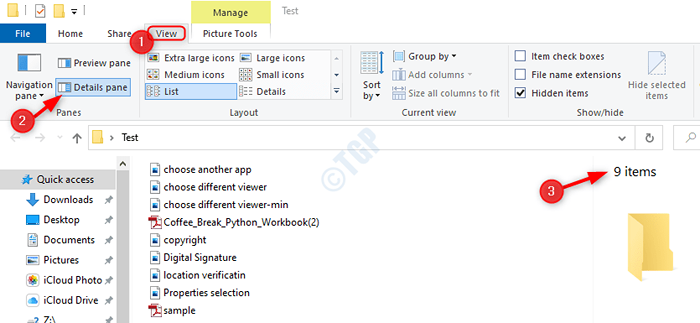
Kasus 2: Hitung ekstensi file tertentu
Dalam mencari tab, di sudut kanan atas jendela, ketik *. dan memukul memasuki
Misalnya, jika Anda ingin menghitung jumlah total file PDF di folder, di tab pencarian, katakanlah, *.pdf, dan memukul Memasuki.
Sekarang, ikuti instruksi di bawah Kasus 1 dan aktifkan panel detail, Anda dapat melihat jumlah di panel detail.
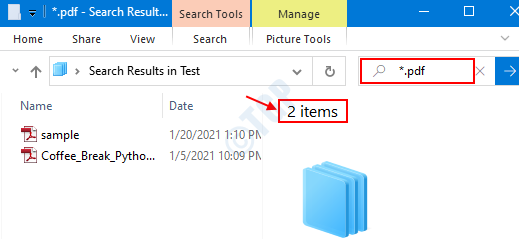
Itu saja. Terima kasih telah membaca. Semoga ini informatif. Harap berkomentar dan beri tahu kami solusi yang paling Anda sukai.
- « Apa itu host pengaturan modern (setuphost.exe) di windows 10 dan apakah aman?
- Apa itu paket enablement di windows 10 »

